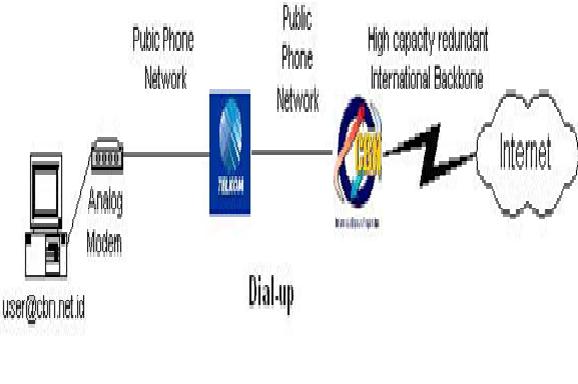Demikian beberapa
manfaat
internet yang dapat diperoleh, semoga dapat member manfaat.
PENDAPAT LAIN TENTANG INTERNET
DASAR-DASAR PENGGUNAAN INTERNET/INTRANET
A. Pengertian Internet dan Intranet
Beberapa pengertian internet :
- Internet adalah sumber daya informasi yang menjangkau seluruh dunia
di mana antara satu computer dengan computer lain di dunia dapat saling
berhubungan atau berkomunikasi.
- Internet adalah kumpulan computer yang terhubung yang satu dengan
yang lain dalam sebuah jaringan yang sangat luas. Secara fisik disebut
sebagai jarring laba-laba (The Web) yang menyelimuti bola dunia dan
terdiri atas titik-titik (node) yang saling berhubungan. Noda bisa
berupa computer, jaringan lokal atau peralatan komunikasi, sedangkan
garis penghubung antar simpul disebut sebagai tulang punggung (backbone)
yaitu media komunikasi terrestrial (kabel, serat optic, microwave,
radio link) maupun satelit. Node terdiri atas pusat informasi dan
database, peralatan computer dan perangkat interkoneksi jaringan serta
peralatan yang dipakai pengguna untuk mencari, menempatkan dan atau
bertukar informasi di internet.
Ada juga yang memberi pengertian ditinjau dari sisi teknis, ilmu pengetahuan dan komunikasi, yaitu :
- Dari sisi teknis, internet atau international networking
merupakan dua komputer atau lebih yang berhubungan membentuk
jaringan komputer hingga meliputi jutaan komputer di dunia
(Internationl), yang saling berinteraksi dan bertukar informasi.
- Dari segi ilmu pengetahuan, internet merupakan sebuah
perpustakaan besar yang di dalamnya terdapat jutaan (bahkan
milyaran) informasi atau data yang berupa teks, graphic audio
maupun animasi dan lain-lain dalam bentuk media elektronik.
- Dari segi komunikasi, internet adalah sarana yang sangat
efisien dan efekif untuk melakukan pertukaran informasi jarak jauh,
maupun di dalam lingkungan perkantoran.
Menurut lani Sidharta (1996) walaupun secara fisik internet merupakan
interkoneksi antar jaringan computer namun secara umum internet harus
di pandang sebagai sumber daya informasi. Isi internet adalah informasi,
dapat dibayangkan sebagai suatu data base atau perpustakaan multimedia
yang sangat besar dan lengkap. Bahkan internet dipandang sebagai dunia
dalam bentuk lain (maya) karena hampir seluruh aspek kehidupan didunia
nyata ada di internet seperti bisnis, hiburan, olahraga, politik, dan
lain sebagainya
Pengertian intranet
Intranet adalah konsep LAN yang mengadopsi teknologi internet,
diperkenalkan pada akhir tahun 1995. khoe Yao Tung (1997) mengatakan
intranet adalah LAN yang menggunakan standar komunikasi dan segala
fasilitas internet diibaratkan berinternet dalam lingkungan lokal.
Intranet umumnya juga terkoneksi ke internet, sehingga memungkinkan
pertukaran informasi dan data dengan jaringan, intranet lainnya
(Inaternetworking) melalui backbone internet.
Kompatibilitas intranet (sebagaimana internet) sangat tinggi terhadap
sistem lainnya, sehingga mudah diterapkan, dipelajari, dikembangkan,
dan dikonfigurasi ulang. Dukungan aplikasi, program, dan sistem operasi
yang luas akibat dari popilaritas internet menjadikan intranet sebagai
masa depan LAn. Keistimewaan fasilitas intranet yang tidak terdapat pada
jaringan lokal (LAN) konvensional adalah :
- Tampilan WEB (garis, multimedia) pada sistem operasi, navigasi, aplikasi maupun databasenya.
- Fasilitas standar internet : surat elektronik (E-mail),transfer file
(FTP), emulasi terminal jarak jauh (Telnet,Rlogin), pengendalian
peralatan network jrak jauh (SMNP)
- Aplikasi internet yang kaya seperti search engine, mailing list, newsgroup, archive, gopher, wais dan sebagainya
- Script programming universal Common Gateway Interface (CGI), Perl, Visual Basic, C, dan Jave yang mendukung operasi database
- Dukungan integrasi database dan kompatibilitas dengan peraangkat lunak yang telah ada seperti dengan Foxpro, SQL maupun Oracle.
- Teknologi LAN seperti manajemen database, sistem terdistribusi,
client server, sharing resource and peripheral tetap dipertahankan.
B. Sejarah Perkembangan Internet
Drew Heywood (1996) menerangkan bahwa sejarah internet bermula pada
waktu akhir decade 60-an saat Departemen Pertahanan AS atau United
States Departement of Defense (DoD) memerlukan standar baru untuk
komunikasi internet working. Standar yang mampu menhubungkan segala
jenis computer di DoD dengan computer milik kontraktor militer,
organisasi penelitian dan ilmiah di universitas. Jaringan ini harus
kuat, aman, dan tahan kerusakan, sehingga mampu beroperasi di dalam
kondisi minimum akibat bencana atau perang.
Tahun 1969 Advanced Research Project Agency (ARPA) dibentuk tugasnya
melakukan penelitian jaringan computer mempergunakan teknologi packet
switching. Jaringan pertama dibangun untuk menghubungkan 4 tempat, yaitu
Stanford Research Institute (SRI), University of California at Santa
Barbara (UCSB), University California at Los Angeles (UCLA)dan
University of Utah (Utah). Hingga tahun 1972 jaringan ini telah
menghubungkan lebih dari 20 host dan disebut sebagai ARPANet. ARPANet
kemudian menjadi backbone internetworking, institusi pendidikan,
penelitian, industri dan kontraktor terutama yang berkaitan dengan
jaringan militer (MILNet).
Tahun 1986 ARPANet mulai dikomersilkan dengan mengisolasikan jaringan
militer. National Science Foundation (NFS) kemudian membiayai
pemborongan backbone ARPANet menjadi backbone internet komersil dan
dikelola oleh Avanced Network Service (ANS). Menurut Andrew S. tanenbaum
(1996) andil besar dalam perwujudan internet adalah tegabungnya
jaringan regional seperti SPAN (jaringan fisikan energi tinggi), BITNET
(jariangan mainframe IBM), EARN (jaringan akademis Eropa dan digunakan
pula di Eropa Timur) dan ditambah dengan sejumlah link transatlantic
yang beroperasi pada 64 Kbps-2 Mbps pada tahun 1988.
Menurut Khoe Yao Tung (1997), jaringan pendukung internet diseluruh dunia sebagai berikut :
- Amerika didorong oleh NFS – ANSNet dan CO+RE (jaringan nonprofit
terbatas) yang bekerja sama dengan Commercial Internet Exchange (CIX)
serta Sprint (perusahaan telekomunikasi umum) tahun 1990. Pengesahan RUU
NREN (National Research and Education Network)oleh Kongres Amerika pada
Desember 1991. Ditambah 8 aliansi jaringan regional yang tergabung
dalam The Corporation for MYSERNet, SURANet dan WestNet. CoREN bekerja
sama dengan perusahaan telekomunikasi komersial MCI.
- Kanada dengan jaringan backbone nasional CA*Net
- Australian Academic and Research Network (AARNet)
- The Europe Backbone (EBONE) dan The European UNIX Network (EUNet) dan RIPE organisasi jaringan e-mail Eropa
- Jepang memiliki Widely Integrated Distributed Environment (WIDE),
Today International Science Network (TISN), Japan Academic
Interuniversity Network (JAIN), dan Japan UNIX Network (JUNET),
Kebanyakan bekerjasama dengan jarinngan telekomunikasi komersial
AT&T perwakilan Jepang yang disebut dengan SPIN. Pelayanan lain yang
bersifat internasional adalah intercom International KK (IIKK) dan
internet Initiative Japan (IIJ), yang berasosiasi dengan WIDE untuk
menhediakan jaringan internet di kawasan Asia, termasuk jaringan
penelitian dan pendidikan untuk kawasan Asia (disponsori oleh NEC, IIJ
dan WIDE) yang disebut AI3 (Asia Internet Interconnection Initiative)
yang mengembangkan teknologi satelit komunikasi Ku Band
- Belakangan muncul ABONE (Asia Backbone) yang didirikan oleh
konsorsium negara-negara diAsia seperti Jepang, Korea, Thailand,
Malaysia, Singapura, Indonesia, dan Hongkong. Interkoneksi dunia
tersebut memakai jaringan serat optic antar benua berkapasitas + 45 Mbps. (T3+) dan jaringan satelit telekomunikasi.
C. TCP (Transfer Control Protocol) dan IP (Internet Protocol)
Hal yang sangat penting untuk diketahui dalam internet adalah
penerapan Standar Komputasi Terbuka (Open Computing Standard). Karena
internetworking dan internet mengintegrasikan semua sistem, jenis dan
tipe computer yang ada di dunia, maka harus ada standar yang menjamin
computer dapat saling berbicara satu sama lain dalam bahasa yang sama.
Menurut Drew Heywood (1996), standar bahasa computer universal telah
dikembangkan sejak 1969, terdiri atas serangkaian protocol komunikasi
disebut Transfer Control Protocol yang bertugas mengendalikan transmisi
paket data, koreksi kesalahan dan kompresi data dan internet protocol
yang bertugas sebagai pengenal (identifier) dan pengantar paket data ke
alamat yang dituju.
Protokol TCP/IP menyatukan bahasa dank ode berbagai computer di
dunia, sehingga menjadi standar utama jaringan computer. TCP/IP
berkembang cepat dan kaya fasilitas karena bersifat terbuka, bebas
digunakan, ditambahkan kemampuan baru oleh siapa pun dan gratis karena
tidak dimiliki oleh siapa pun. Menurut Khoe Yao Tung (1996), Drew
Heywood (1996), dan Adrew S. Tanenbaum (1996) fungsi utama protocol
TCP/IP sebagai berikut
- File Transfer Protocol (FTP) yaitu fasilitas transfer file computer.
- Surat elektronik (E-mail) atau fasilitas surat menyurat antar
computer yang terdiri atas Simple Mail Transfer Protocol (SMTP) sebagai
dasar komunikasi e-mail, Multi Purpose Internet Mail Extensions (MIME)
yaitu standar format biner grafik, dan suara agar dapat ditransmisikan
melalui e-mail, Post Office Protocol (POP) yaitu sistem penerima e-mail,
Network News Transfer Protocol (NNTP) sarana pertukaran berita, artikel
dan diskusi melalui e-mail.
- Emulasi terminal jarak jauh (Telnet, Remote Login) yang memungkinkan
suatu computer (client) untuk masuk dan mengendalikan host yang
terletak jauh darinya, misalnya pada network yang lain atau di internet.
- Simple Network Management Protocol (SMNP) yaitu protocol
pengendalian peralatan network jarak jauh. Drew Heywood (1996)
menyebutkan : fungsi utama itu masih diikuti dengan fasilitas Domain
Name system (DNS), yaitu metode penamaan dan pengalamatan suatu network
berdasarkan kelompoknya.
Sedang Andrew S. Tanenbaum (1996) memberi pengertian fungsi secara
singkat : aplikasi TCP/IP menghasilkan 4 fasilitas penting : E-mail,
News, Remoter Login, dan Transfer File. Semula tampilan Internet masih
berupa teks murni, revolusi terjadi ketika WEB atau World Wide Web (WWW –
tampilan gratis dan multimedia di internet) diperkenalkan.
D. WEB dan HTML
Menurut Sampurna (1996), WEB adalah sekelompok kode berbasis teks
yang sederhana dan universal, disebut Hypertext Markup Language (HTML).
Karena berbasis teks, HTML dapat dikenali dan diterjemahkan oleh segala
jenis computer dalam bentuk tampilan informasi yang sama. HTML adalah
kreasi Tim Berners Lee, ilmuwan European Laboratory for Particle (CERN –
organisasi penelitian 18 negara Eropa) di Geneva, Swiss. Maret 1989
Tim, memperkenalkan WEB dan HTML sebagai standar antarmuka distribusi
informasi di internet yang mampu menggabungkan teks, grafik, dan
multimedia dengan metode navigasi menu pada mesin UNIX.
HTML adalah bahasa kode pemrograman yang menjadi dasar bagi
terwujudnya WEB. Dengan HTML seluruh sistem computer yang saling berbeda
dapat mengenali format-format yang ditampilkan dalam situs-situs
internet tanpa perbedaan yang berarti, termasuk di dalamnya penampilan
multimedia (grafik, suara, dan citra video). HTML berbasis teks yang
sangat sederhana dan praktis, sehingga dapat dipahami oleh berbagai
jenis computer dalam platform sistem yang berbeda.
Dokumen HTML mengandung perintah-perintah teks yang disebut tag untuk
menampilkan tulisan, gambar, warna, suara, video, animasi, serta link
yang menghubungkan berbagai topic. Dengan bentuk hypertext maka halaman
internet (Web Site – Kios Internet) akan dapat dibangun dengan cepat
serta ditampilkan dengan cantik. Dalam konsep hypertext ini pembacaan
suatu dokumen tidak harus urut namun bisa meloncat antar topic bahkan
diprint maupun copy ke media penyimpan lokal (harddisk misalnya). Format
hypertext juga memungkinkan pemakai mesin yang hanya bisa mengenali
teks untuk mengakses dokumen dalam bentuk teks saja. Perbedaannya hanya
terletak pada tidak ditampilkannya gambar, grafik, animasi, video, suara
dan warna.
E. Browser WEB
Atas bantuan National Center for Supercomputing Applications (NCSA),
Mei 1993 standar ini diwujudkan dalam bentuk software yang disebut
MOSAIC, MOSAIC adalah browser pertama WEB dan diaplikasikan
multiplatform UNIX, NeXT, Windows, dan Macintosh. Browser adalah program
penterjemah HTML menjadi tampilan WEB (teks, grafis dan multimedia) di
layer computer pemakai. Creator MOSAIC adalah Mark Andreesen, pada tahun
1994 bergabung dengan Jim Clark, yaitu salah seorang pendiri Silicon
Graphics. Mereka kemudian membuat browser WEB komersial pertama, yaitu
Netscape Navigator yang dengan segera menggeser popularitas MOSAIC.
Hingga saat ini Netscape adalah browser paling popular dan menjadi
pelopor di bidangnya.
F. Fasilitas di Internet
- World Wide Web (WWW)
World Wide Web (WWW) adalah dokumen-dokumen internet yang disimpan di
seluruh dunia. Dokumen web tersebut dibuat dengan format hypertext dan
hypermedia dengan menggunakan HTML (Hypertext Markup Language).
2. Search Engine
Sebuah search engine adalah host yang berisi koleksi daftar alamat
internet yang telah ditata sedemikian rupa menurut indeks dan kategori
topic tertentu. Pemakai layanan ini dapat mencari alamat, topic, dan
informasi yang diinginkannya di seluruh internet hanya dalam waktu
beberapa saat saja. Syaratnya hanya mengisikan sebuah atau beberapa
kata, frase maupun kalimat kunci (keyword) mengenai informasi yang
dicarinya tersebut.
3. Electronic Mail (E-mail)
Aplikasi internet untuk sarana surat menyurat dalam bentuk elektronik.
4. Mailing List atau Milis
Mailing list adalah aplikasi internet yang digunakan sebagai diskusi
atau bertukar informasi dalams atu kelompok melalui email. Setiap email
akan dikirim ke alamat milis lalu dikirimkan ke seluruh alamat email
yang terdaftar sebagai anggota milis tersebut.
5. Newsgroup
Newsgroup adalah aplikasi internet yang digunakan untuk berkomunikasi
satu dengan yang lainnya dalam sebuah forum. Biasanya forum newsgroup
mempunyai kepentingan dan ketertarikan untuk membahas topic-topik
tertentu.
6. Bulletin Board System atau BBS
BBS adalah tempat menyimpan pesan atau file yang sesuai dengan topic
yang sudah ditentukan. Terdapat ribuan BBS di seluruh dunia. Setiap BBS
memiliki seorang “Administrator”. Untuk memanfaatkan BBS, seorang
individu bisa menghubunginya melalui Telnet dan memilih dari sistem
menu.
7. Telnet
Fasilitas ini digunakan untuk masuk ke sistem computer tertentu dan
bekerja pada sistem computer yang lain. telnet dapat digunakan apabila
kita mempunyai IP address dari computer yang diakses serta mempunyai hak
akses (User ID dan password).
8. Cathing
Fasilitas ini digunakan untuk berkomunikasi secara langsung dengan
orang lain dalam internet. Pada umumnya fasilitas ini sering digunakan
untuk bercakap-cakap atau ngobrol di internet.
9. File Tranfer Protokol (FTP)
Fasilitas ini digunakan untuk mengambil arsip atau file secara
elektronik atau transfer file dari satu computer ke computer lain di
internet.
10. Gopher
Gopher adalah aplikasi yang digunakan untuk mencari informasi,
menempatkan informasi yang disimpan pada internet server dengan
menggunakan hierarki menu serta mengambil informasi tersebut.
11. PING (Packet Internet Gopher)
Digunakan untuk mengetahui apakah computer yang kita gunakan mempunyai hubungan (terkoneksi) dengan computer lain di internet.
Dari aplikasi-aplikasi di atas, kita dapat mengetahui kegunaan internet di antaranya sebagai berikut :
- Sarana untuk mendapatkan data dan menyampaikan informasi dengan cepat dan murah.
- Mengurangi biaya kertas dan biaya distribusi.
- Sebagai media promosi
- Sarana komunikasi yang efektif
- Sebagai alat research and development.
- Sarana untuk mempertukarkan data.
G. Keunggulan dan Kelemahan Internet
Berbagai keunggulan yang dapat diperoleh dalam internet sebagai
sarana pendukung kebutuhan masyarakat, khususnya dalam riset dan bisnis.
Keunggulan tersebut antara lain :
- Konektivitas dan jangkauan global
Dalam internet jaringan yang terjalin bersifat global tanpa mengenal
ruang, waktu dan birokrasi, di mana akses data dan informasi melampaui
batas-batas negara dan protokoler. Misalnya kalian membutuhkan referensi
dan sumber informasi untuk kebutuhan riset, maka akan dijumpai berbagai
sumber dan informasi dalam internet secara global tanpa harus
mendatangi sumber dan informasi tersebut. Di samping itu apabila kalian
pelaku bisnis dan akan menginformasikan produk kalian, maka di
internetlah sebagai salah satu bentuk promosi kepada pengguna di seluruh
dunia. Pendek kata hampir seluruh kebutuhan informasi tersedia di
internet dengan jangkauan global tanpa batas-batas negara.
2. Akses 24 jam
Akses di internet tidak dibatasi dengan waktu, karena di mana pun dan
kapan pun dunia maya (akses internet) tidak pernah terlelap tidur.
Perbedaan zone waktu dan ruang tidak dikenal dalam menjelajah internet.
Misalnya kamu akses internet pada malam hari, maka di belahan dunia lain
(misalnya Afrika dan Amerika) sedang giat-giatnya bekerja, demikian
juga sebaliknya.
3. Kecepatan
Kecepatan untuk mendapatkan informasi dan berkomunikasi di internet
menjadi salah satu pertimbangan dengan pencarian secara manual. Kamu
tinggal klik pada sala satu icon dan tunggu beberapa saat, maka
informasi tersebut sudah kamu dapatkan.
4. Interaktivitas dan fleksibilitas
Dalam dunia internet komunikasi dengan pengguna di belahan dunia,
dapat kamu lakukan tanpa batas ruang dan waktu. Komunikasi yang kamu
lakukan dapat secara interaktif, misalnya dengan fasilitas chatting. Di
samping itu kamu dapat mengikuti informasi perkembangan terbaru,
misalnya dalam bisnis secara fleksibel dan dapat dikomunikasikan dengan
pengguna lain.
Di samping keunggulan seperti tersebut di atas, internet juga
mempunyai kelemahan. Kelemahan tersebut tergantung dari sudut pandang
setiap pengguna dan bersifat relatif. Kelemahan tersebut antara lain
sebagai berikut :
5. Ancaraman virus
Salah satu masalah dalam dunia internet adalah ancaman virus yang
selalu berkembang seiring perkembangan dunia computer maupun
perkembangan internet itu sendiri. Berbagai virus telah berkembang dan
penyebarannya pun bervariatif, khususnya menyebar lewat jaringan global
internet, baik lewat e-mail maupun file-file yang didownload.
6. Ketergantungan pada jaringan telepon, satelit dan internet service
provider.
Fasilitas jaringan telepon, bahkan satelit serta ISP menjadi sangat
berpengaruh terhadap biaya pemakaian internet. Apabila kamu akses
internet dial-up, maka kenaikan tariff pulsa telepon dan ISP menjadi
pengaruh yang cukup kuat terhadap akses internet. Selain itu slauran
telepon di Indonesia masih relative lambat, yang pada gilirannya akan
berpengaruh terhadap waktu akses internet dan biaya akan lebih mahal. Di
samping itu terbatasnya bandwich sistem transmisi yang disediakan ISP
dan banyaknya pelanggan yang akses internet dalam waktu bersamaan akan
mempengaruhi akses internet.
H. Manfaat Internet dalam Dunia Pendidikan
1. Internet ke sumber informasi
Sebelum adanya internet, masalah utama yang dihadapi oleh pendidikan
(di seluruh dunia) adalah akses kepada sumber informasi. Perpustakaan
yang konvensional merupakan sumber informasi yang tidak murah. Buku-buku
dan journal harus dibeli dengan harga mahal. Pengelolaan yang baik juga
tidak mudah. Hal itu menyebabkan banyak tempat di berbagai lokasi di
dunia (termasuk di dunia Barat) yang tidak memiliki perpustakaan yang
lengkap. Adanya internet memungkinkan mengakses kepada sumber informasi
yang mulai tersedia banyak. Dengan kata lain, masalah akses semestinya
bukan menjadi masalah lagi. Internet dapat dianggap sebagai sumber
informasi yang sangat besar. Bidan apa pun yang kamu minati, pasti ada
informasi di internet. Contoh-contoh sumber informasi yang tersedia
secara online antara lain :
- Library
- Online Journal]
- Online courses
Di Indonesia, masalah kelangkaan sumber informasi konvensional
(perpustakaan) lebih berat disbanding dengan tempat lain. Adanya
internet merupakan salah satu solusi pamungkas untuk mengatasi masalah
ini.
2. Akses ke pakar
Internet menghilangkan batas ruang dan waktu, sehingga memungkinkan
seorang siswa berkomunikasi dengan pakar di tempat lain. Seorang siswa
di Makasar dapat berkonsultasi dengan dosen di Bandung atau bahkan di
Palo Alto, Amerika Serikat.
3. Media kerja sama
Kolaborasi atau kerja sama antara pihak-pihak yang terlibat dalam
bidang pendidikan dapat terjadi dengan lebih mudah, efisien dan lebih
murah.
Faktor- Faktor yang harus dipenuhi agar internet dapat dimanfaatkan sebagai media belajar jarak jauh :
- Institusi penyelengara, menyediakan dana , peralatan dan SDMuntuk penyelenggaraan pembelajaran jarak jauh.
- Pengajar, memiliki kemampuan teknis internet dan komitmen untuk
memberikan yang terbaik bagi keberhasilan proses belajar mengajar.
- Siswa, memiliki komitment untuk belajar secara proaktif.
- Teknologi, sebagai sarana untuk keberhasilan proses belajar mengajar jarka jauh.
I. Permasalah Internet dalam Dunia Pendidikan
Penjabaran di atas tentunya membawa kita pada pertanyaan mengapa kita
belum banyak menggunakan internet untuk keperluan pendidikan di
Indonesia. Ada beberapa alas an, antara lain sebagai berikut :
- Kurangnya penguasaan bahasa Inggris
Suka atau tidak suka, sebagian besar informasi di internet tersedia
dalam Bahasa Inggris. Penguasaan bahasa Inggris menjadi salah satu
keunggulan (advantage).
2. Kurangnya sumber informasi dalam bahasa Indonesia
Kita sadari bahwa tidak semua orang Indonesia akan belajar bahasa
Inggris. Untuk itu sumber informasi dalam bahasa Indonesia harus
tersedia. Saat ini belum banyak sumber informasi pendidikan yang
tersedia dalam bahasa Indonesia. Konsep berbagi (sharing), misalnya
dengan membuat materi-materi pendidikan di internet, belum merasuk.
Inisiatif langka seperti ini sudah ada namun masih kurang banyak.
Contohnya : untukmu Indonesia
http://untukmu.Indonesiaforum.org
3. Akses internet masih mahal
Meskipun sudah tersedia, akses ke internet masih mahal. Namun hal
diharapkan lebih murah di masa yang akan datang. Diharapkan akselerasi
penurunan harga menajdi focus utama dari pemerintah. Mekanisme lain
adalah adanya subsidi dari pemerintah untuk institusi pendidikan.
4. Akses internet masih susah diperoleh
Berapa daerah di Indonesia masih belum memiliki jalur telepon yang dapat digunakan untuk mengakses internet.
5. Guru belum siap
Guru di Indonesia masih belum siap untuk menggunakan internet sebagai
bagian dari pengajarannya. Padahal guru merupakan salah satu pengguna
yang dapat memanfaatkan internet sebaik-baiknya. Salah satu contohnya
adalah mencari soal-soal latihan untuk kelasnya. Jika setiap guru di
Indonesia membuat dua soal dan menyimpannya di internet, maka akan ada
ribuan bahkan bisa jutaan soal yang dapat digunakan untuk latihan di
kelas.
Manfaat dalam bisnis (internet baking)
Internet banking adalah layanan/transaksi perbankan (pengecekan
saldo, transfer uang dan pembayaran tagihan) yang dilakukan dengan
menggunakan internet melalui situs web yang disediakan oleh bank.
Adapun untuk transaksi penarikan atau penyetoran uang harus dilakukan melauio ATM atau kasir bank.
Bank yang sukses pertama kali menerapkan internet banking adalah Bank BCA.
Keuntungan pengguna internet Banking
Pihak Bank
- Jumlah nasabah yang dating ke bank makin sedikit, karena nasbah melakukan transaksi di intrenet.
- Mengurangi biaya yang harus dikeluarkan untuk mengaji pegawai dan
sewa kantor karena jumlah pegawai yang harus melayani nasabah dapat
dikurangi dan luas kantor yang harus disediakan menjadi kecil.
- Bank dapat memberikan keleluasaan kepada nasabah untuk melakukan
transaksi dari mana saja dan dimana saja (asal terkoneksi internet)
Pihak Nasabah
- Dari segi waktu telah menghemat waktu nasabah, dimana nasabah bank tidak perlu dating ke bank untuk melakukan transaksi
- Nasabah mendapt keleluasaan dan kemudahan melakukan transaksi dari mana saja dan kapan saja.
- Berkurangnya biaya untuk trsansaksi.
Manfaat Internet dalam perdagangan
Electronic Commerce (E-Commerce) atau perdagangan secara elektronik
adalah perdagangan yang dilakukan dengan memanfaatkan jaringan
telekomunikasi, terutama internet.
Keuntungan E-Commerce
Bagi pihak perusahaan
- Perdagangan secara elektronik memungkinkan perusahaan untuk menjual produknya kepada lebih banyak orang.
- Perusahaan dapat menjangkau pasar yang luas
- Perusahaan tidak perlu membuka cabang distribusi
- Biaya yang dikeluarkan perusahaan dapat dikurangi karena
perusahaan tidak perlu menyediakan took besar dan pegawai yang
banyak.
- Harga barang dapt dijual dengan harga murah dan barang lebih banyak laku.
Bagi Pihak Konsumen
a. Konsumen tidak perlu mendatangi toko untuk mendapatkan barang, cukup melalui internet
b. Dapat memilih banyak barang dari banyak perusahaan online